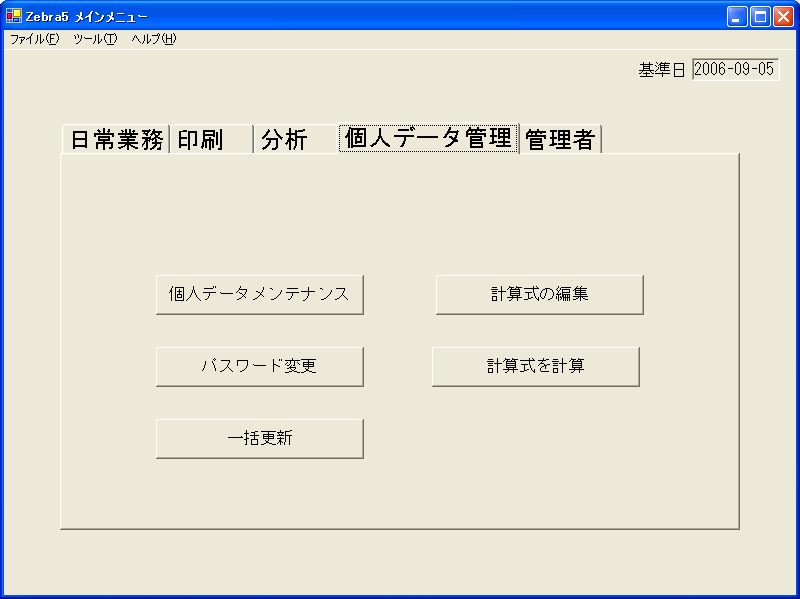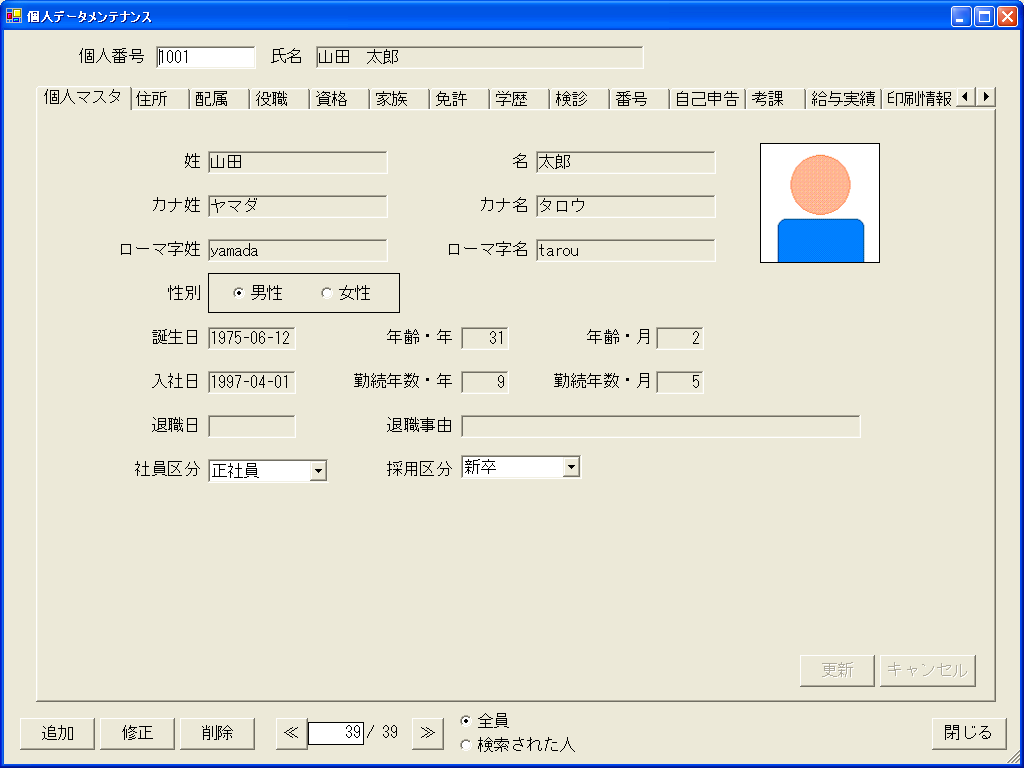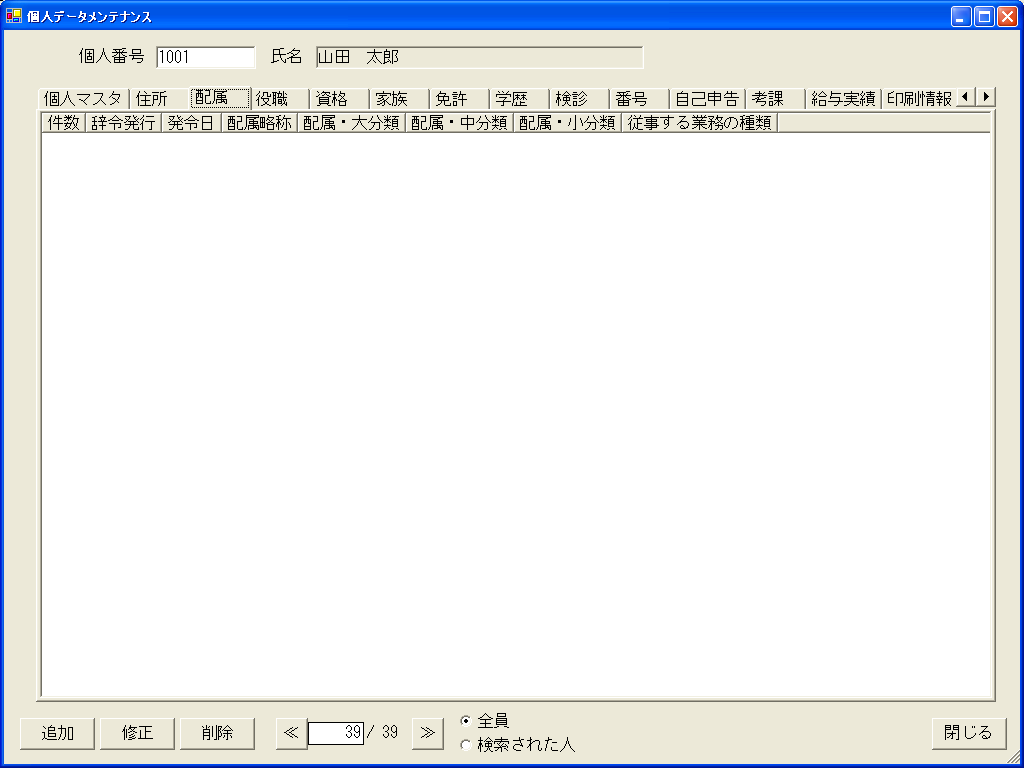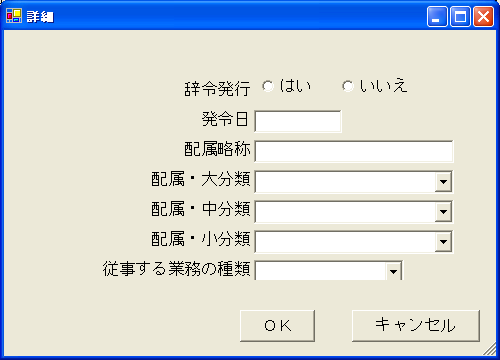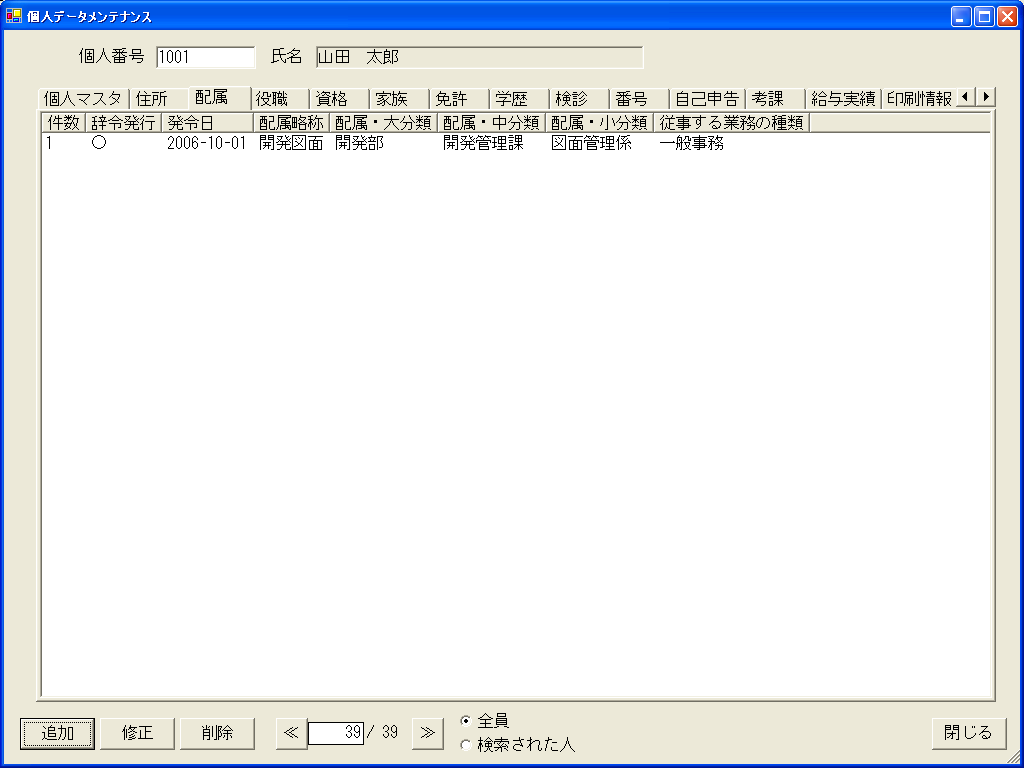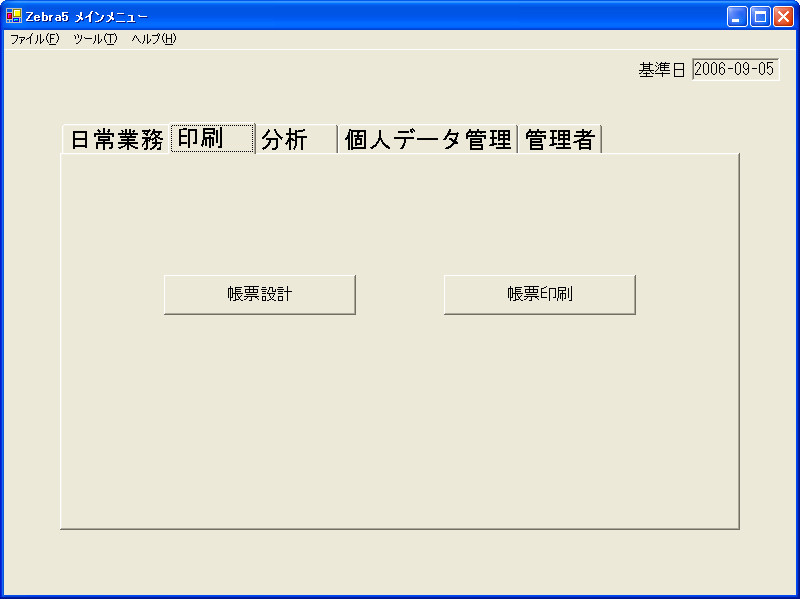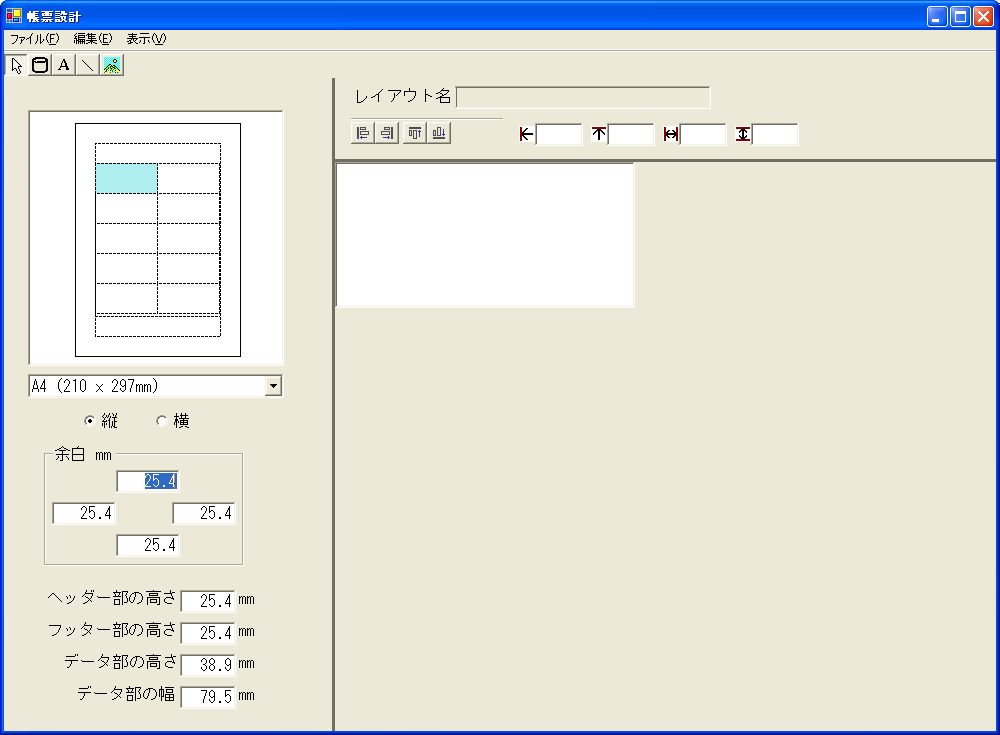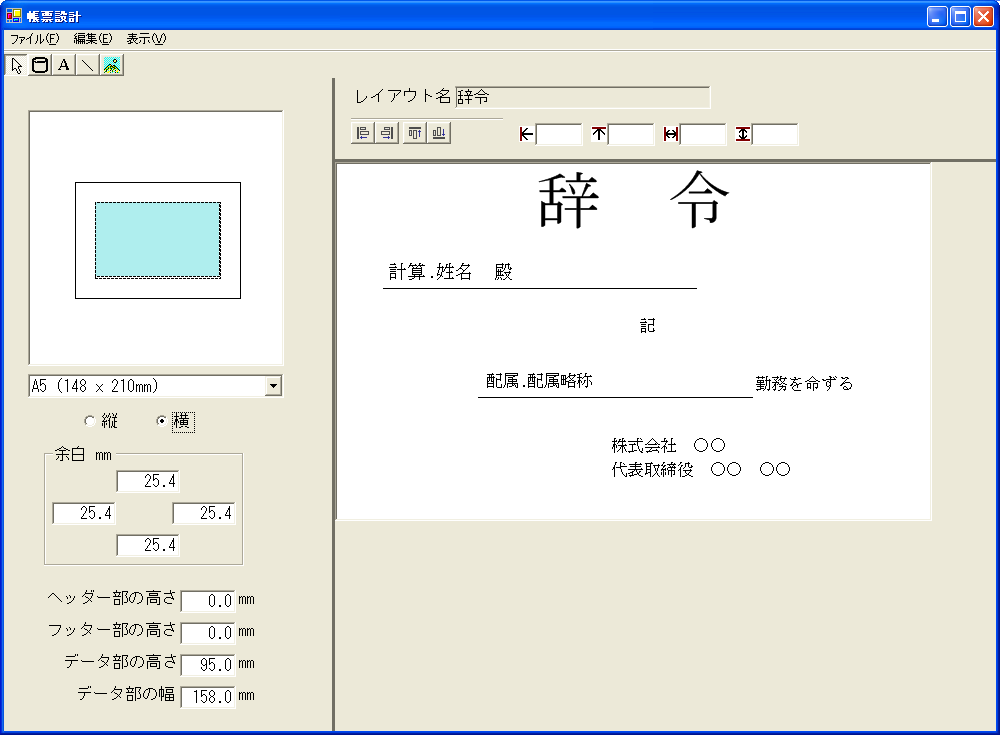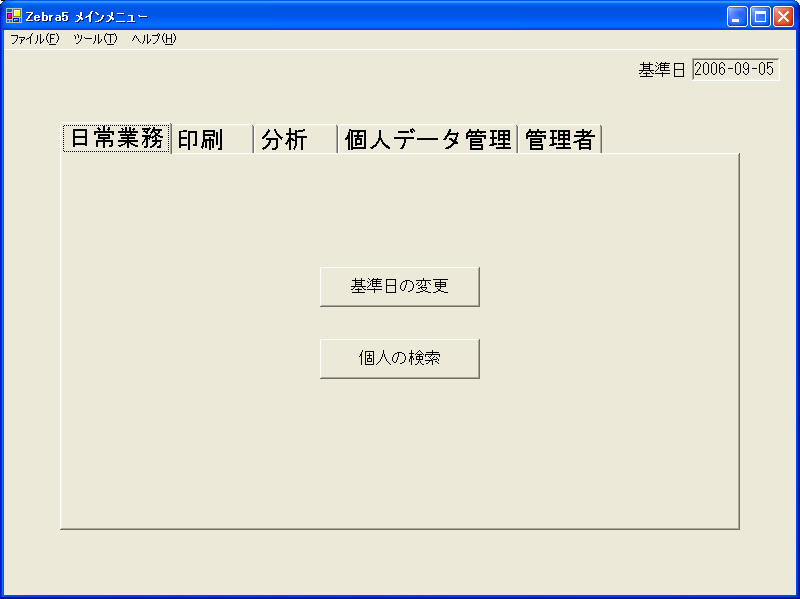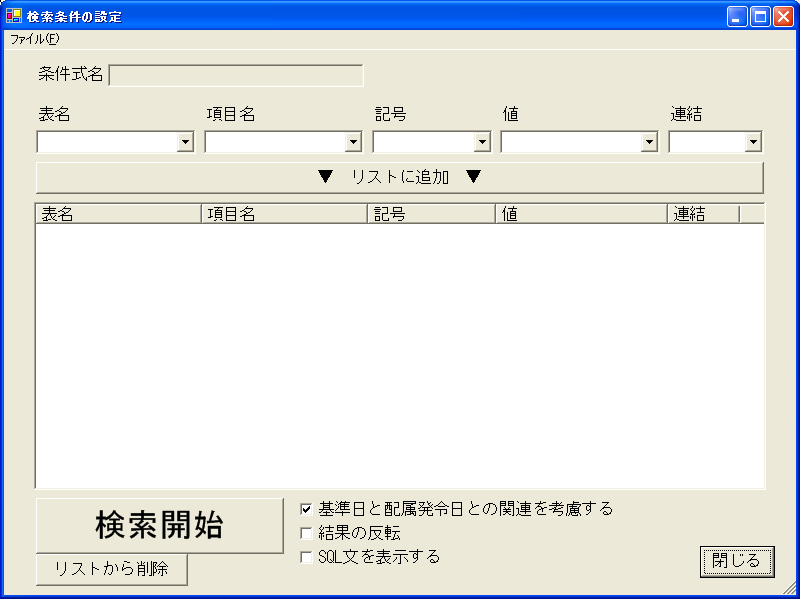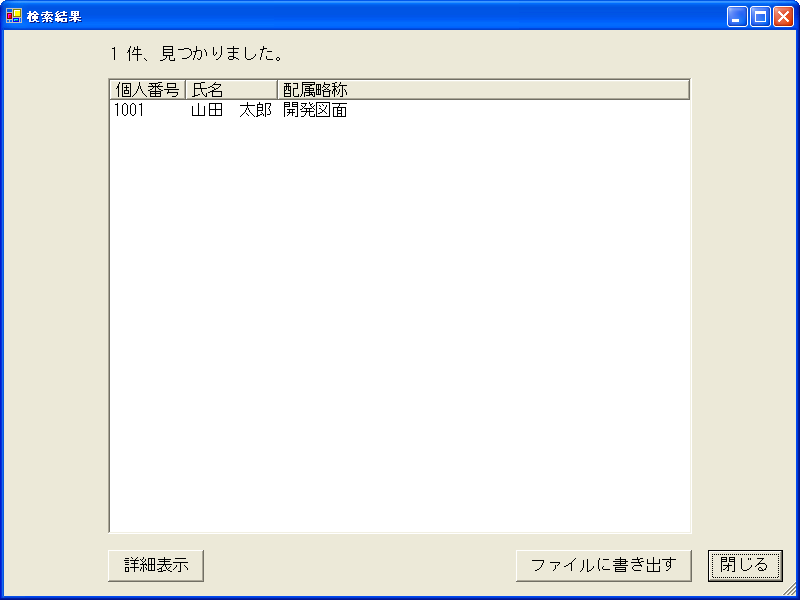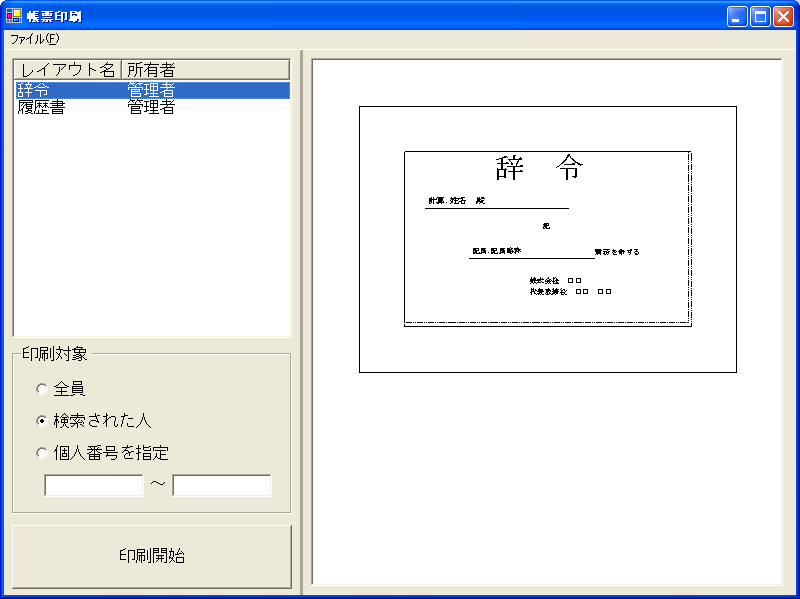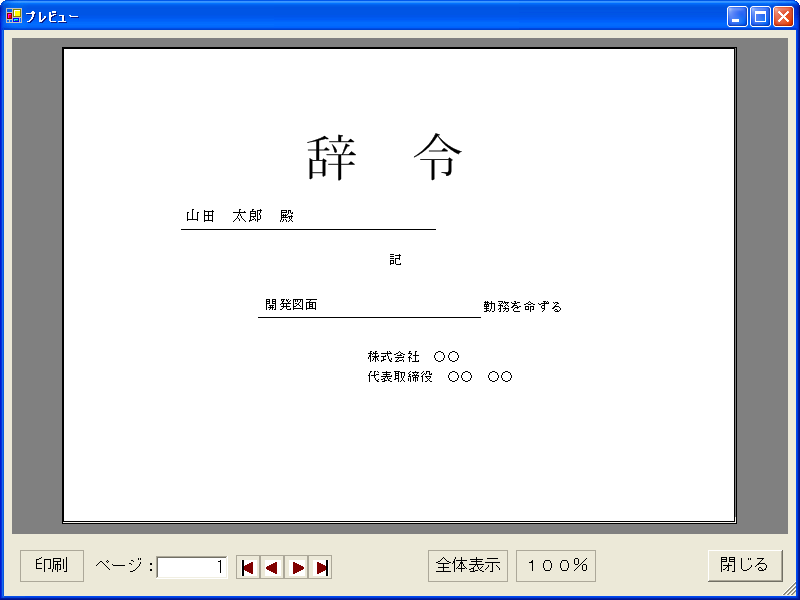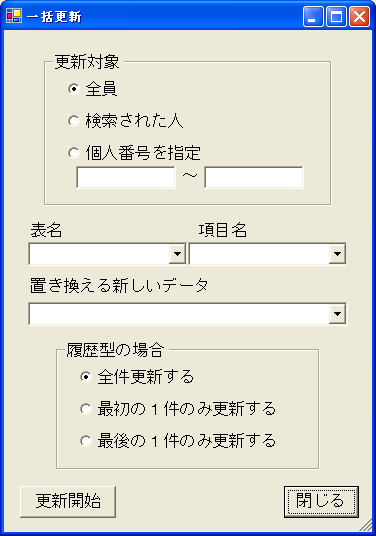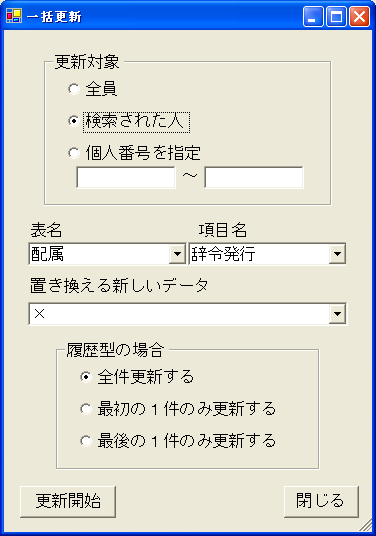辞令を発行するための配属データの登録方法と、帳票の設計、印刷実行を説明します。
前提条件
- 個人マスタは登録済みであること。
- 配属名称は設定済みであること。
手順
1.配属データを登録する。
メインメニューの「個人データ管理」タブページから「個人データメンテナンス」を開きます。
山田太郎さんの配属に追加します。
「配属」タブページをクリックします。
左下の「追加」ボタンをクリックします。
順次入力していきます。
辞令発行 この後の処理で辞令を発行しますので「はい」に印を付けます。 発令日 西暦で入力します。2006-12-31のように指定します。 配属略称 任意に入力します。 配属・大分類 ドロップダウンリストから選択します。 配属・中分類 ドロップダウンリストから選択します。 配属・小分類 ドロップダウンリストから選択します。 従事する業務の種類 ドロップダウンリストから選択します。 例えば、下の図のように入力します。「辞令発行」の欄に「○」印がついています。
2.辞令の帳票をデザインする。
メインメニューの「印刷」タブページから「帳票設計」を開きます。
用紙一枚に一人分のデータを印刷するように設計します。
用紙サイズを「A5」の「横」にします。
「ヘッダー部の高さ」「フッター部の高さ」をそれぞれ「0」にします。
「データ部の高さ」を「95mm」、「データ部の幅」を「158mm」にします。
画面右側のレイアウト部分に文字やデータ、罫線を配置します。
以下のようになります。( この帳票デザインはホームページのライブラリに登録されています。)
メニューの「ファイル」から「レイアウトを保存」を選び、「辞令」と言う名前をつけて保存しておきます。
3.該当者を検索する。
メインメニューの「日常業務」タブページから「個人の検索」を開きます。
辞令発行対象者を探します。
「表名」を「配属」、「項目名」を「辞令発行」、「記号」を「=」、「値」を「○」、「連結」を「END」にして「リストに追加」ボタンをクリックします。
登録した発令日が基準日よりも未来の場合は、「基準日と発令日との関連を考慮する」のチェックを外しておきます。
「検索開始」ボタンをクリックします。
検索結果はデータベースに自動的に保存されます。
4.辞令を印刷する。
メインメニューの「印刷」タブページから「帳票印刷」を開きます。
左側のレイアウト一覧から「辞令」を選択すると、右側にそのデザインが表示されます。
「印刷対象」を「検索された人」にします。
「印刷開始」ボタンをクリックすると「プレビュー」が表示されます。
左下の「印刷」ボタンをクリックします。
5.辞令発行フラグをおろす。
メインメニューの「個人データ管理」タブページから「一括更新」を開きます。
「更新対象」を「検索された人」、「表名」を「配属」、「項目名」を「辞令発行」、「置き換える新しいデータ」を「×」、「履歴型の場合」を「全権更新する」にして「更新開始」ボタンをクリックします。
確認のメッセージが表示されます。
「はい」をクリックすると更新が行われます。
以上の手順で辞令が発行されます。